Gli AirPod di Apple aggiungono un grande fattore di praticità alla nostra vita quotidiana dato che sono wireless. Ma lo stesso può anche opporsi a una conseguenza negativa in quanto spesso si imbattono in problemi di connettività. Tali problemi di solito significano che la batteria è scarica solo su un lato o che l’auricolare è ostruito da detriti. Ma fortunatamente, ci sono trucchi che puoi applicare per riparare uno dei tuoi AirPod che non funziona.
Sommario
Se volete continuare a leggere questo post su "[page_title]" cliccate sul pulsante "Mostra tutti" e potrete leggere il resto del contenuto gratuitamente. ebstomasborba.pt è un sito specializzato in Tecnologia, Notizie, Giochi e molti altri argomenti che potrebbero interessarvi. Se desiderate leggere altre informazioni simili a [page_title], continuate a navigare sul web e iscrivetevi alle notifiche del blog per non perdere le ultime novità.
Risoluzione dei problemi di base
Prima di esaminare le soluzioni seguenti, prova a disaccoppiare e quindi ad associare nuovamente i tuoi AirPods. Anche se potrebbe non sembrare efficace come metodo, può funzionare se gli AirPod non funzionano solo a causa di un piccolo problema tecnico.
Iniziamo disaccoppiando i tuoi AirPods. Per prima cosa assicurati che siano collegati al tuo iPhone. Quindi, vai su Impostazioni > Bluetooth . Una volta che noti i tuoi AirPods, tocca l’icona delle informazioni blu accanto ad essa. Ora seleziona Dimentica questo dispositivo. Ancora una volta, tocca Dimentica dispositivo per confermare. Successivamente, ricollega i tuoi AirPods al tuo iPhone .
Carica i tuoi AirPods
Il primo indicatore di un AirPods completamente morto è che la batteria è scarica. Anche se li usi insieme, ogni AirPod separato può avere diversi livelli di carica. Ciò è particolarmente vero se di recente hai avuto solo un AirPod nell’orecchio e l’altro all’interno della custodia. In questo modo un AirPod continuerà a caricarsi mentre l’altro consuma la batteria.
- Tieni entrambi gli AirPod all’interno della custodia per ricaricarli. Anche solo cinque minuti possono dare a entrambi i tuoi AirPod una carica sufficiente.

- I tuoi AirPods non si caricano se la custodia è scarica. Per caricarlo, funzionerà qualsiasi cavo Lightning o un pad di ricarica wireless abilitato per Qi. Puoi comunque posizionare gli AirPod all’interno della custodia in modo che possano caricarsi insieme.
- Se vedi una luce rossa all’interno della custodia, significa che è in carica. Oppure apri la custodia con il tuo iPhone sbloccato e ti mostrerà la sua animazione di ricarica.
Pulisci i tuoi AirPods
Se è passato molto tempo da quando hai iniziato a utilizzare AirPods, potresti non aver notato lo sporco accumulato al suo interno. Con un uso frequente, gli AirPods possono raccogliere lentamente cerume o altre particelle di sporco che possono ostruire gli altoparlanti e darti un suono ovattato. Se ci sono ancora più detriti, il tuo AirPod può smettere di riprodurre qualsiasi suono.
È importante mantenere puliti i tuoi AirPods e, fortunatamente, puoi farlo a casa. Tutto ciò di cui hai bisogno è un panno in microfibra privo di lanugine, un batuffolo di cotone e alcool isopropilico al 70%.
- Per prima cosa, pulisci le particelle di sporco in eccesso solo con un batuffolo di cotone asciutto.
- Per rimuovere il cerume o lo sporco dalle parti degli auricolari, usa uno spazzolino a setole morbide o uno stuzzicadenti per penetrare con precisione negli angoli.
- Pulire le parti esterne o la custodia con le salviette imbevute di alcool isopropilico.

Se desideri una guida completa ed esaustiva sulla corretta pulizia di tutti i modelli AirPods, puoi consultare il nostro altro articolo . Se desideri pulire professionalmente i tuoi AirPods, puoi anche visitare qualsiasi Apple Store nelle vicinanze.
Controlla i livelli del volume
Anche se entrambi gli AirPod riproducono il suono insieme, c’è un’impostazione sul tuo iPhone che ti consente di regolare il volume su entrambi gli AirPod separatamente. C’è la possibilità che qualcuno abbia cambiato l’impostazione. Puoi verificarlo seguendo questo metodo.
- Vai su Impostazioni e quindi apri Accessibilità .
- Passare a audio/video.
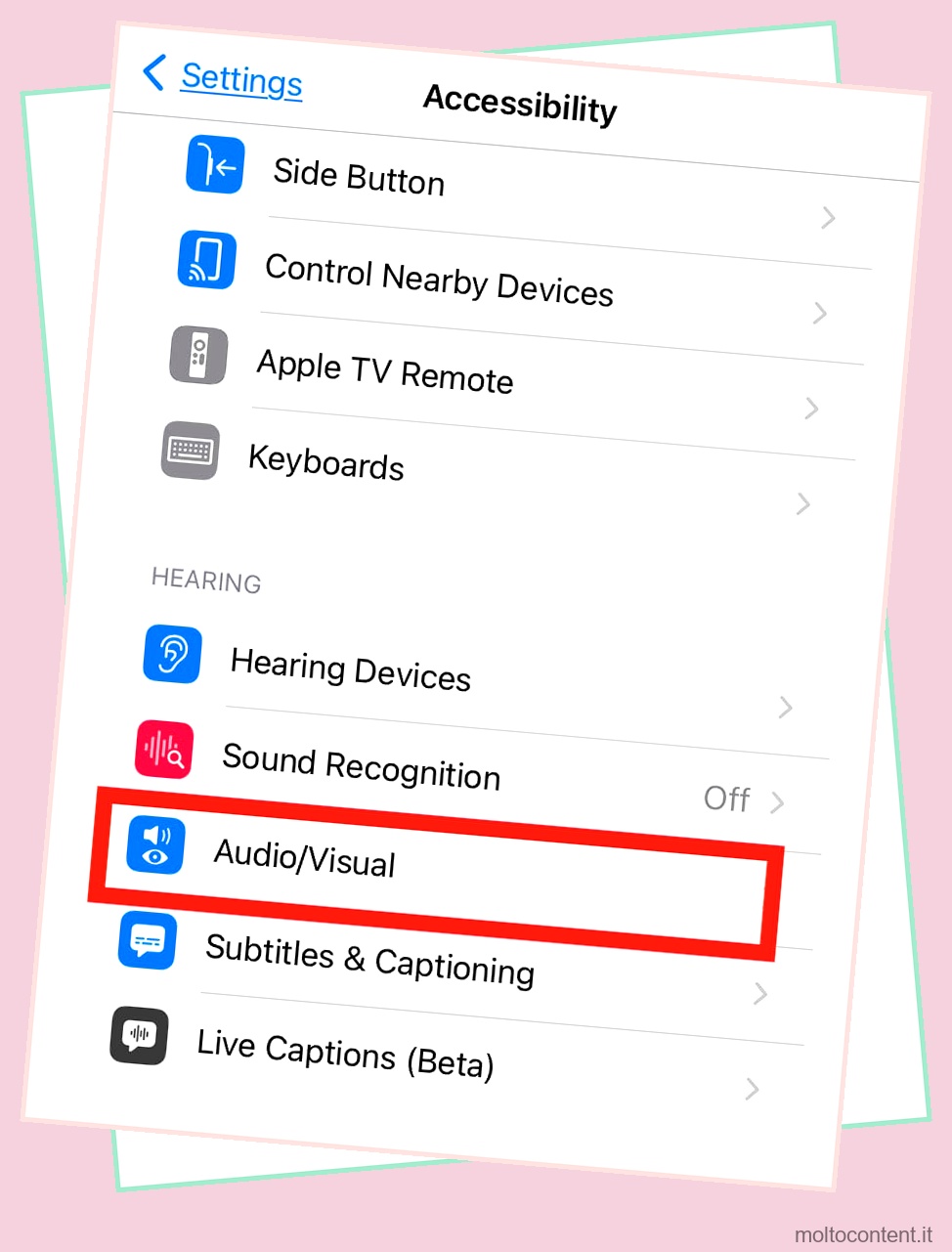
- Sotto l’opzione Bilanciamento, regola il volume per l’AirPod sinistro e destro.
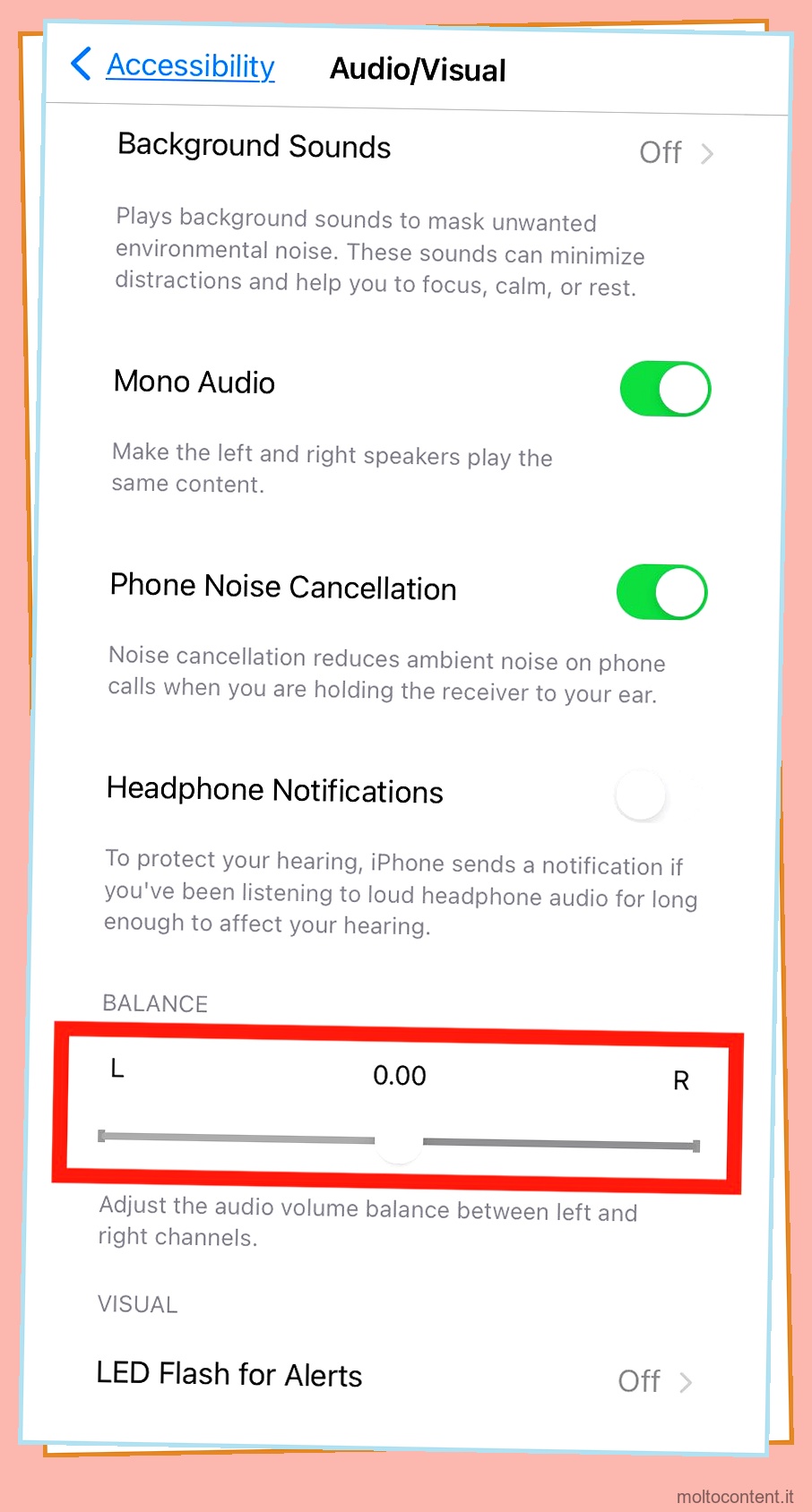
- Puoi anche attivare l’opzione Audio mono per assicurarti che entrambi i lati stiano riproducendo lo stesso contenuto.
Se utilizzi AirPods con un telefono Android, non puoi modificare manualmente i livelli del volume su entrambi i lati degli AirPods.
Controlla l’acqua all’interno di AirPod
Oltre alle particelle di sporco, potrebbero esserci delle gocce d’acqua all’interno degli auricolari. In tal caso, un AirPod potrebbe non riprodurre temporaneamente alcun suono. Per asciugare i tuoi AirPods, puoi prendere un panno in microfibra e poi pulire l’AirPod. Puoi anche usare una ventola per asciugare gli AirPods. Tuttavia, assicurati di non rivolgere la ventola verso la parte anteriore degli auricolari, che potrebbe spingere ulteriormente l’acqua all’interno.
Se desideri una guida dettagliata su come prelevare l’acqua dai tuoi AirPods, puoi consultare il nostro altro contenuto .
Attiva il rilevamento automatico dell’orecchio
I tuoi AirPods suonano quando rilevano che sono nell’orecchio. Se ci sono problemi con i sensori sui tuoi AirPods, potrebbe essere perché la funzione di rilevamento automatico dell’orecchio è disattivata sul tuo iPhone.
- Associa AirPods al tuo iPhone.
- Quindi, vai su Impostazioni e poi Bluetooth .
- Tocca l’icona delle informazioni accanto ai tuoi AirPods.
- Scorri verso il basso e quindi attiva l’interruttore per attivare l’opzione Rilevamento automatico dell’orecchio.
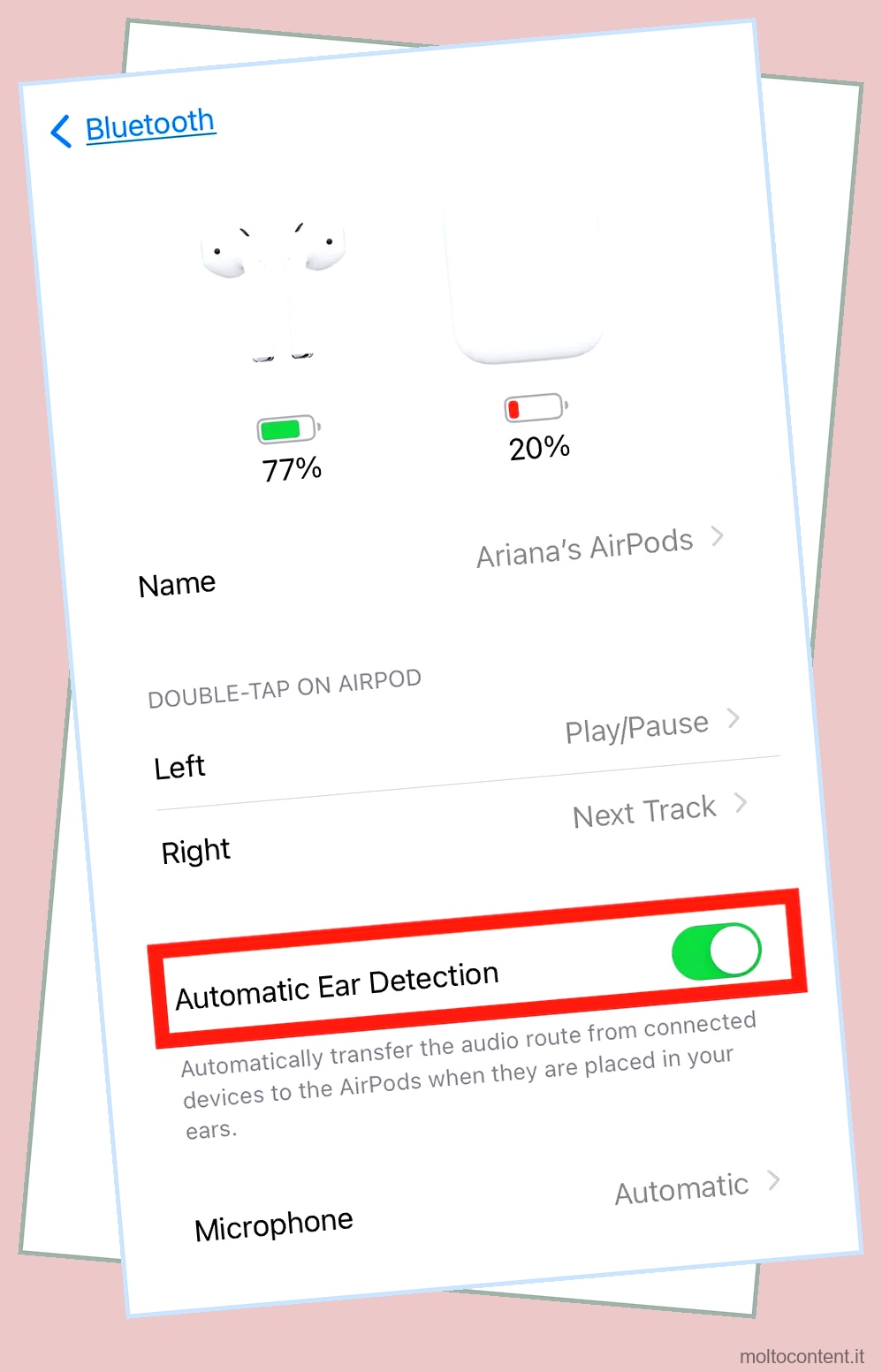
Ripristina impostazioni di rete
Poiché gli AirPod si basano su connessioni con Bluetooth, sono sensibili a eventuali errori di connettività. Puoi risolvere tali problemi ripristinando le impostazioni di rete. In questo modo vengono cancellate tutte le informazioni relative alle tue reti attuali, come Wi-Fi, Bluetooth, dati cellulare, impostazioni del server DNS personalizzate e altro. Anche se alla fine dovrai reinserire le credenziali, risolve la maggior parte dei problemi relativi alla rete.
- Apri Impostazioni e poi vai a Generale .
- Scorri verso il basso e seleziona Trasferisci o Ripristina iPhone. Se il tuo iPhone è iOS 14 o precedente, vai direttamente su Ripristina e quindi su Ripristina impostazioni di rete.
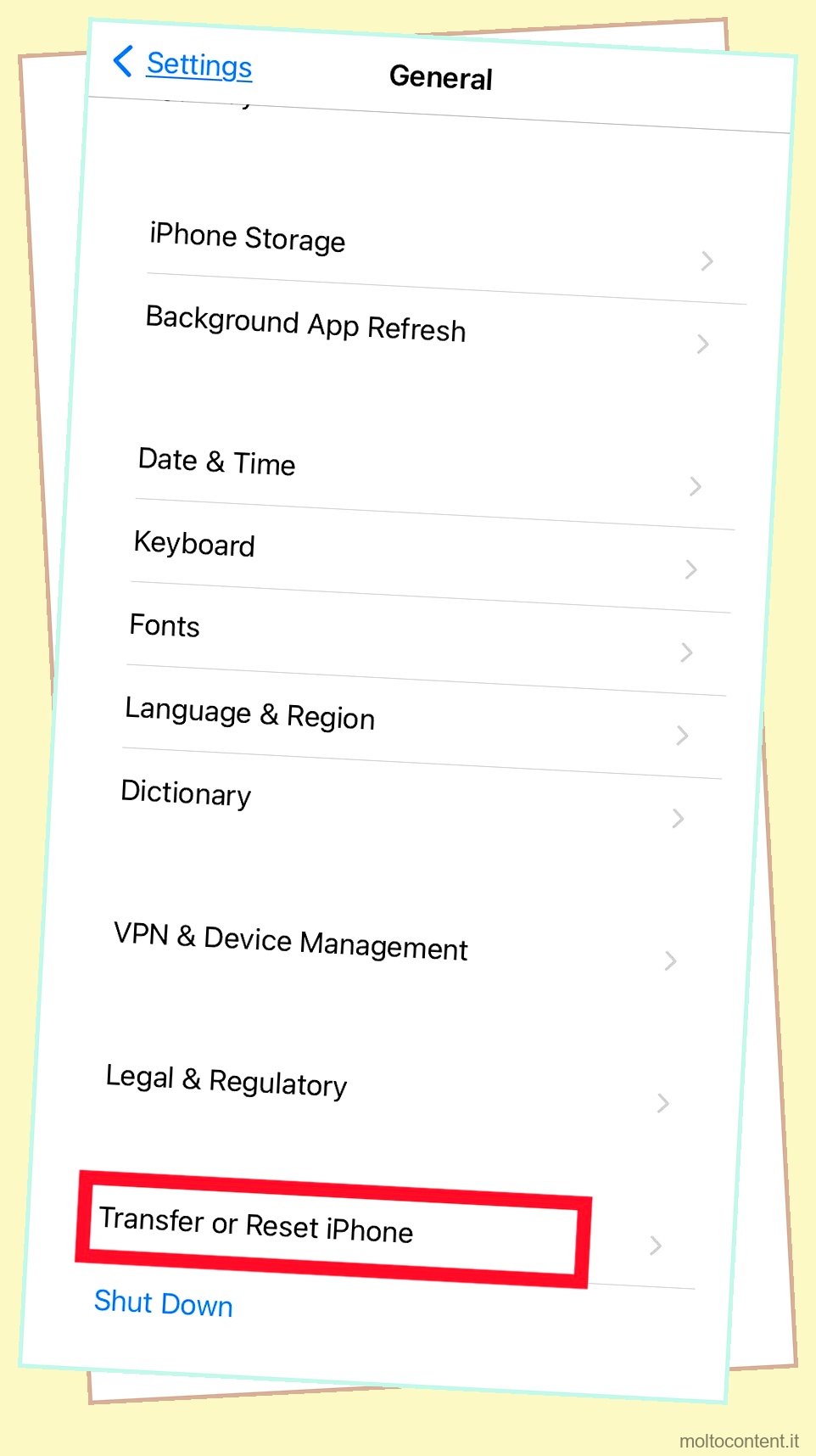
- Tocca Ripristina> Ripristina impostazioni di rete.

- Inserisci il tuo codice di accesso.
Ripristina AirPods
Il ripristino completo dei tuoi AirPods può aiutarti a risolvere eventuali problemi relativi alla rete o alla connettività con il tuo telefono. Indipendentemente dal modello dei tuoi AirPods, i passaggi per ripristinarli sono identici. Innanzitutto, dovremo disconnettere il dispositivo e quindi accoppiarli di nuovo.
- Vai su Impostazioni > il tuo nome AirPods.
- Scorri verso il basso fino alla parte inferiore dello schermo e seleziona Dimentica questo dispositivo.
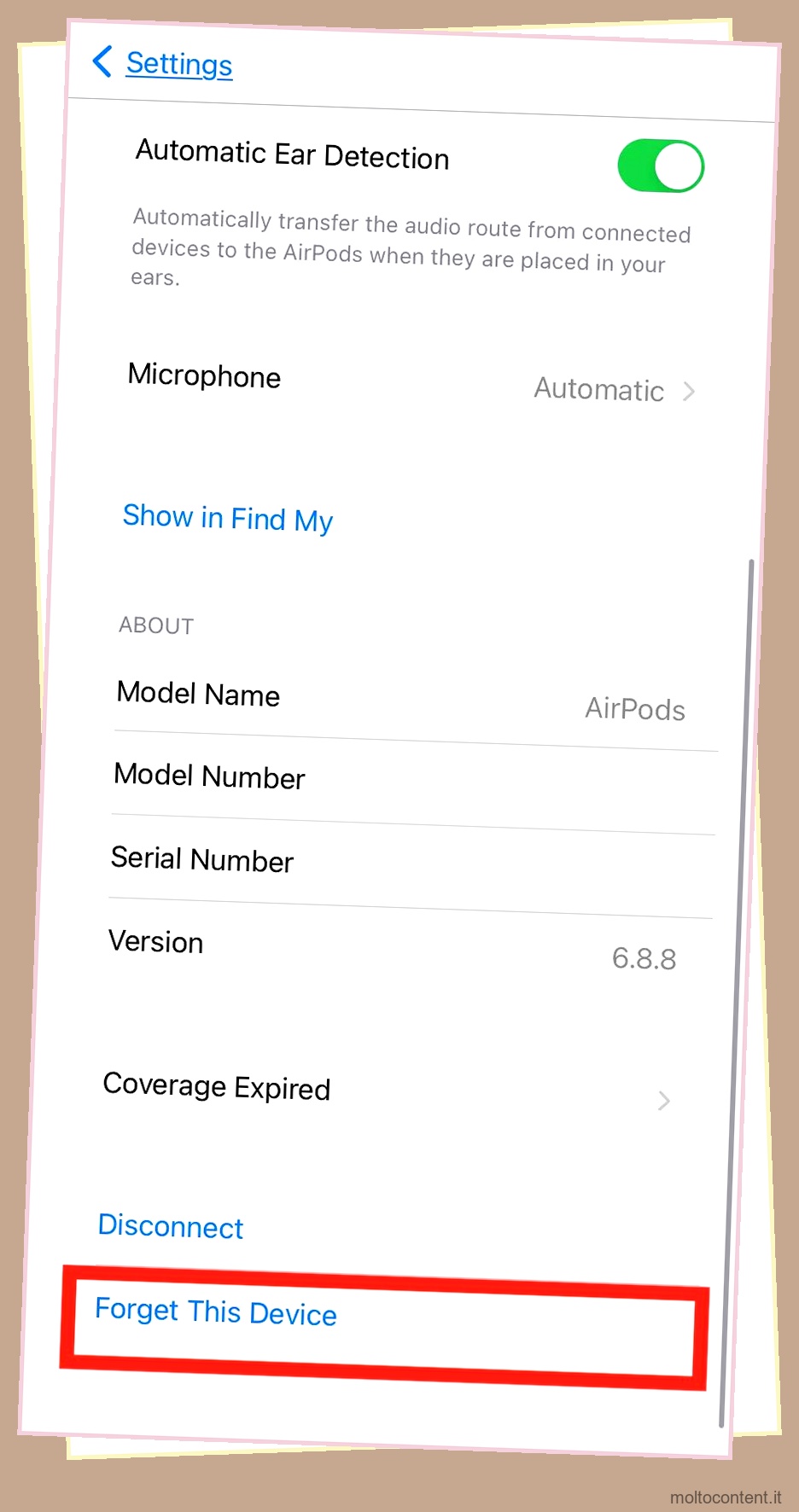
- Quindi, assicurati che gli AirPods siano correttamente all’interno della custodia. Quindi, chiudi il caso.
- Attendere circa 30 secondi.
- Apri la custodia degli AirPods.
- Tieni premuto il pulsante Setup sul retro della custodia per circa 15 secondi.
- Continua a premere il pulsante Configurazione finché non si accende una spia di stato da ambra a bianca .
- Ora ricollega AirPods al tuo iPhone.
Se nessuna delle soluzioni funziona per te, è possibile che un AirPod sia danneggiato in modo permanente a causa di urti o guasti hardware. Per diagnosticare e risolvere il problema in modo professionale per i tuoi AirPods, la soluzione ottimale è contattare il supporto Apple








